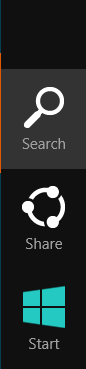Con Windows 8, ahora hay dos formas de iniciar sesión en su computadora: a través de una cuenta de Microsoft que sincroniza su configuración y aplicaciones en PC con Windows 8, y a través de una cuenta local que ha sido la norma desde el principio. Para la computadora de mi hogar, siempre quité todas las contraseñas y las configuré para que la computadora se conectara automáticamente.
Cuando comencé a usar Windows 8, me di cuenta de que me gustaba usar la cuenta de Microsoft para poder transferir fácilmente aplicaciones y configuraciones entre diferentes máquinas con Windows 8.
Sin embargo, esto requiere un inicio de sesión con mi dirección de correo electrónico y contraseña. No estaba tan seguro de poder configurar el inicio de sesión automático ya que se trataba de una cuenta en línea.
Afortunadamente, incluso con la cuenta de Microsoft, puede configurar Windows 8 para iniciar sesión automáticamente. En este artículo, lo guiaré a través de los pasos. Si está utilizando una versión diferente de Windows, lea mi artículo sobre cómo configurar la conexión automática para Windows 7/10.
Iniciar sesión automáticamente en Windows 8
Para comenzar, vaya a la pantalla de inicio y luego abra la barra de iconos moviendo el mouse a la esquina superior derecha de la pantalla o presionando la tecla de Windows + C. Luego haga clic en Buscar.
Ahora, en el cuadro de búsqueda, ingrese «netplwizY debería ver el resultado de una aplicación en el panel izquierdo.
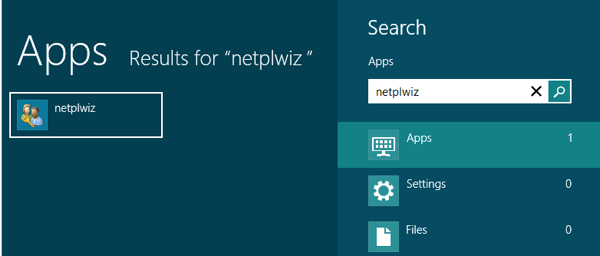
Luego, haga clic en el nombre de usuario en la ventana inferior, que debería ser su dirección de correo electrónico si está utilizando la cuenta de Microsoft para iniciar sesión en su PC con Windows 8.
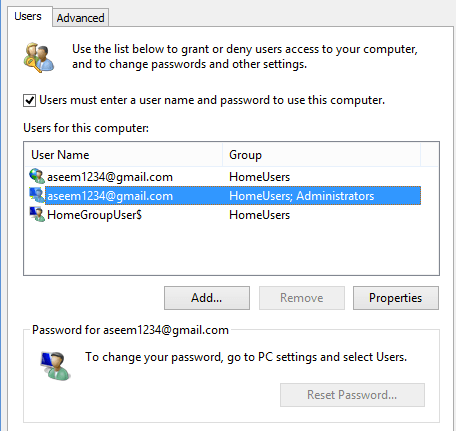
Ahora debes desmarcar la casilla Los usuarios deben ingresar un nombre de usuario y contraseña para usar esta computadora caja. Después de eso, haga clic en Aceptar y aparecerá un cuadro de diálogo emergente que le pedirá que ingrese su información de inicio de sesión.
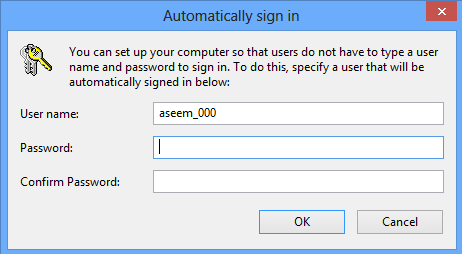
Por alguna razón, está usando un nombre de usuario extraño que no es el mismo que su dirección de correo electrónico, así que no lo cambie. Esta debe ser una representación interna de su dirección de correo electrónico que Windows 8 realmente usa para iniciar sesión en Windows. Simplemente escriba la contraseña de su cuenta de Microsoft dos veces y haga clic en Aceptar.
Ahora continúe y reinicie su computadora y Windows 8 debería comenzar automáticamente a la pantalla de inicio, sin pasar por la pantalla de inicio de sesión por completo.
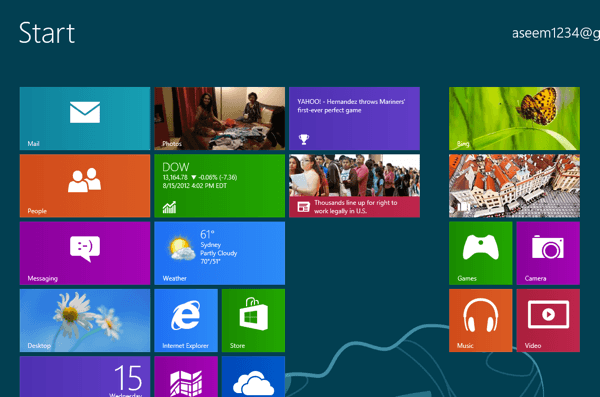
¡Eso es! Espero que esto te haya funcionado. Si tiene algún problema, publique un comentario aquí e intentaré ayudarlo. ¡Disfrutar!